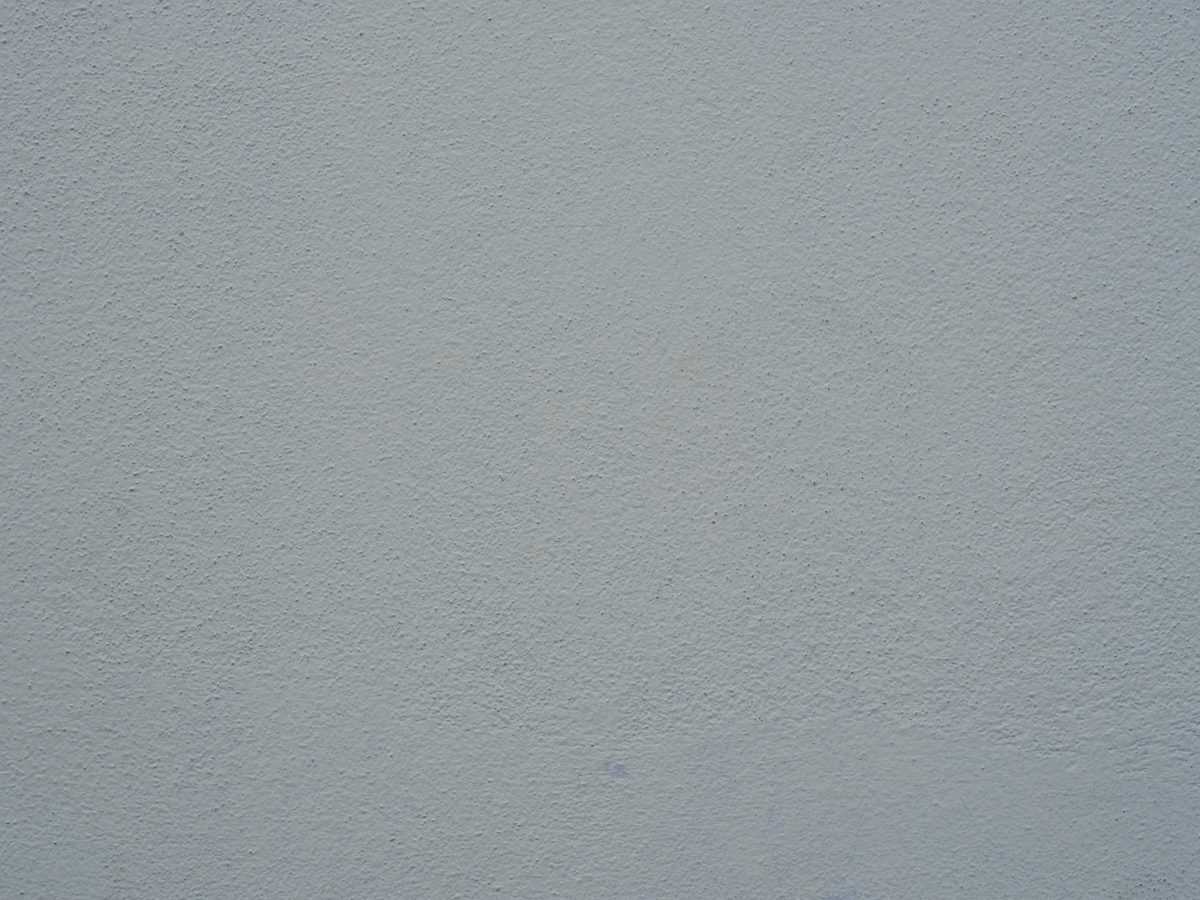
Sowohl Google Drive als auch Google Docs sind zwei der besten Cloud-basierten Dienste, die Sie ausprobieren können. Für eine nahtlose Benutzererfahrung müssen Sie jedoch lernen, mit den verschiedenen Kleinigkeiten umzugehen, die sie Ihnen oft entgegenwerfen. Eine Möglichkeit, dies zu tun, besteht darin, den Cache von Google Drive und Docs zu leeren.
Häufig funktionieren Google Drive und Google Docs (einschließlich Tabellen und Präsentationen) nicht richtig. Dies können entweder Probleme im Zusammenhang damit sein, dass Ihre Dateien und Dokumente offline funktionieren, oder ein einfacher Fall, in dem die Web-Apps nicht vollständig geladen werden. Und für die meisten Probleme ist das Leeren des Caches oft die beste Lösung.
Das Löschen des gesamten Caches in Chrome (dem empfohlenen Browser für Drive und Docs) ist jedoch nicht der beste Weg, da dies das Löschen von Daten für jede Website bedeuten würde, die Sie jemals besucht haben. Es ist wirklich ärgerlich, sich von Grund auf überall anzumelden.
Bei den meisten Problemen ist das Leeren des Caches oft die beste Lösung
Aus diesem Grund müssen Sie wissen, wie Sie die Caches nur für die Web-Apps Google Drive und Docs in Chrome löschen. Schauen wir uns an, wie.
Wenn Sie von Android kommen, erfahren Sie auch die genauen Schritte, die erforderlich sind, um die Caches sowohl für die Google Drive- als auch für die Docs Play Store-App zu leeren.
Löschen Sie Laufwerks- und Docs-Cache in Chrome
In Google Chrome ist das Löschen der Caches in Drive und Docs ganz einfach, vorausgesetzt, Sie wissen, wie das geht. Sie können dies problemlos in Fällen tun, in denen Sie Probleme haben, Dateien offline verfügbar zu machen, oder bei fast allen anderen Anomalien, bei denen die Web-Apps nicht normal funktionieren. Bei Problemen im Zusammenhang mit nicht ordnungsgemäß zwischengespeicherten Dokumenten ist es häufig ratsam, die Caches für Drive und Docs zu leeren.
Jedoch ein Wort der Vorsicht; Stellen Sie sicher, dass alle Offlinedateien, an denen Sie gearbeitet haben, online synchronisiert werden, bevor Sie fortfahren. Der beste Weg, dies sicherzustellen, besteht darin, die Web-Apps Google Docs, Sheets und Slides kurz zu öffnen. Wenn Sie jedoch Verbindungsprobleme haben, möchten Sie möglicherweise alternative Aktionen ausführen, z. B. Ihre Arbeit kopieren und an anderer Stelle einfügen. Andernfalls verlieren Sie Ihre Arbeit.
Bei Problemen im Zusammenhang mit nicht ordnungsgemäß zwischengespeicherten Dokumenten ist es oft ratsam, die Caches für Drive und Docs zu leeren
Nun, da wir das aus dem Weg geräumt haben, fangen wir an. Es gibt zwei Möglichkeiten, den Cache für jede Web-App zu leeren.
Der schnellste Weg, um den Cache in Google Drive oder Docs zu leeren, besteht darin, zuerst die Web-App in Chrome zu laden. Klicken Sie anschließend einfach auf das vorhängeschlossförmige Symbol in der oberen linken Ecke der Adressleiste. Klicken Sie im angezeigten Menü auf Site-Einstellungen.
Anschließend werden Sie auf eine spezielle Seite im Chrome-Einstellungsfeld weitergeleitet, die sich auf die Drive- oder Docs-Web-Apps bezieht. Klicken Sie im Abschnitt Verwendung auf Daten löschen. Klicken Sie anschließend zur Bestätigung erneut auf Daten löschen. Dadurch sollten alle lokal zwischengespeicherten Inhalte, einschließlich Cookies, für die jeweilige Web-App gelöscht werden.
Eine alternative Möglichkeit, dasselbe durchzuführen, besteht darin, die folgenden URLs in die Adressleiste einzufügen und anschließend die Eingabetaste zu drücken:
Google Drive
chrome://settings/cookies/detail?site=drive.google.com
Google Docs, Präsentationen und Tabellen
chrome://settings/cookies/detail?site=docs.google.com
Sie werden auf einen Bildschirm stoßen, der alle lokal zwischengespeicherten Inhalte im Zusammenhang mit der Web-App auflistet. Klicken Sie auf Alle entfernen.
Nachdem Sie den Cache für Drive oder Docs (oder beides) geleert haben, laden Sie einfach die Web-App neu, und Sie können wieder loslegen. Sie müssen sich bei keiner der Web-Apps erneut anmelden, da diese für Anmeldezwecke auf einen universellen Satz von Google-Cookies angewiesen sind.
Cache leeren – Android
Auf Android verfügen die Apps Google Drive und Google Docs über integrierte Optionen, mit denen Sie ihre Dokumentcaches ganz einfach löschen können. Tun Sie dies, wenn Sie Probleme beim Zugriff auf Dokumente oder bei der Bearbeitung davon haben. Stellen Sie vor dem Löschen der Caches sicher, dass Sie zuvor mit dem Internet verbunden sind, damit alle Offline-Arbeiten, die Sie zuvor abgeschlossen haben, mit der Cloud synchronisiert werden.
Zusätzlich zu den integrierten Cache-Clearing-Mechanismen können Sie auch die systembasierten Cache-Clearing-Steuerelemente von Android verwenden, um Probleme mit den Apps selbst zu beheben – Abstürze, seltsame UI-Anomalien usw.
Dokumenten-Cache löschen
Das zum Löschen der Dokumentencaches erforderliche Verfahren ist für Google Drive, Docs, Slides und Sheets gleich.
Schritt 1: Öffnen Sie Google Drive, Docs, Präsentationen oder Tabellen. Ziehen Sie als Nächstes das App-Menü heraus (tippen Sie auf drei gestapelte Linien in der oberen linken Ecke) und tippen Sie dann auf Einstellungen.
SHerz 2: Tippen Sie im Abschnitt Dokumenten-Cache auf Cache löschen. Tippen Sie anschließend zur Bestätigung auf OK.
App-Cache leeren
Die zum Löschen von App-Caches erforderlichen Schritte sind für die verschiedenen Arten von Android-Geräten leicht unterschiedlich. Die folgenden Schritte sollten Ihnen jedoch helfen, die Idee zu bekommen.
Schritt 1: Öffnen Sie die Einstellungen-App auf Ihrem Android-Gerät. Tippen Sie als Nächstes auf Apps & Benachrichtigungen und dann auf Apps.
SHerz 2: Tippen Sie auf die Apps Drive, Docs, Tabellen oder Präsentationen. Folgen Sie dem, indem Sie auf Speicher tippen.
SHerz 3: Tippen Sie auf Cache leeren. Der gesamte Cache für die Google-App ist nun geleert. Sie können die App starten und sie beginnt, neue Daten von Grund auf zwischenzuspeichern.
Was ist mit iOS?
iOS ist sehr effizient bei der Verwaltung der App-Caches für installierte Apps, sodass Sie keine systembasierten Umschalter zum manuellen Löschen von App-Caches wie bei Android finden. Auch die Apps Google Drive, Docs, Sheets oder Slides verfügen nicht über eine integrierte Möglichkeit, ihre jeweiligen Dokumentencaches zu löschen.
Das bedeutet nicht, dass Sie keine Probleme mit iOS haben, und einige Apps haben ihre Cache-Löschmechanismen – zum Beispiel bietet OneDrive die Möglichkeit, den Cache zu löschen. Google muss noch aufholen.
Wenn Sie jedoch eine problematische Google-App erzwingen, gefolgt von einem Neustart Ihres iPhones oder iPads, können die meisten Probleme behoben werden. Wenn danach immer noch anhaltende Probleme auftreten, müssen Sie erwägen, die App zu entfernen und erneut zu installieren.
Bring den Müll raus
Die Produktivitäts-Apps von Google sind einfach unglaublich zu bedienen. Häufig sind jedoch veraltete und redundante Dateien, die sich über lange Nutzungszeiten angesammelt haben, der Grund für die meisten Arten von Problemen. Daher ist das Löschen des Caches eine einfache und bequeme Lösung.
![]() Shogun-Veröffentlichungsplan: Wann kommt Episode 3? |…
Shogun-Veröffentlichungsplan: Wann kommt Episode 3? |…
![]() USB-C-Kopfhörer werden von meinem Google Pixel 7 nicht erkannt
USB-C-Kopfhörer werden von meinem Google Pixel 7 nicht erkannt
![]() Final Fantasy VII Rebirth – Glücksstatistiken erklärt
Final Fantasy VII Rebirth – Glücksstatistiken erklärt
![]() Final Fantasy VII Rebirth – Mythril-Golem-Boss-Kampfführer
Final Fantasy VII Rebirth – Mythril-Golem-Boss-Kampfführer
![]() Final Fantasy VII Rebirth – Cosmo Canyon Chocobos Guide
Final Fantasy VII Rebirth – Cosmo Canyon Chocobos Guide
![]() Final Fantasy VII Rebirth – Gongaga Chocobo Guide
Final Fantasy VII Rebirth – Gongaga Chocobo Guide
![]() Final Fantasy VII Rebirth – Junon Chocobo Guide
Final Fantasy VII Rebirth – Junon Chocobo Guide
![]() Netflix-Geheimcodes: Versteckte Kategorien freischalten
Netflix-Geheimcodes: Versteckte Kategorien freischalten
![]() Wie stellt man ein Dual-WhatsApp-Backup wieder her?
Wie stellt man ein Dual-WhatsApp-Backup wieder her?
![]() Wie kann man die neuesten Follower einer Person auf Instagram sehen?
Wie kann man die neuesten Follower einer Person auf Instagram sehen?